「隠された」ロック画面メカニズムを考えたことがあるあなたのAndroidデバイス用? 「画面」を実際にサポートするのではなく、タップしてデバイスのロックを解除できる単純な小さな南京錠のみをサポートするロック画面。 XDA-DevelopersメンバーのMarinelli.Tvの努力のおかげで、 隠しロック ユニークでシンプルでありながら非常にデバイスをロックする効果的で安全な方法。隠しロックを使用すると、ホーム画面のどこにでもひそかに配置できる南京錠を使用して、画面のロックを解除できます。アプリは、PINを介した画面のロック解除もサポートしています。さらに、アプリをすばやくロック/ロック解除するために使用できるアプリ用のホーム画面ウィジェットもあります。
隠しロックの使用は非常に簡単です。 必要なことは、隠しロックが提供する利用可能なロック画面モードから選択し、デバイスを保護するための簡単な小さな手順を使用してそれらを微調整することです。インストールすると、アプリはアプリサービスを開始/停止し、ロック画面の設定を変更するように構成できます。隠しロックを使用すると、デフォルトのロック画面をバイパスして、追加の画面オーバーレイなしでホーム画面から直接デバイスのロックを解除することができます。


隠されたロックを使用してデバイスを保護することを選択した場合、ロックのサイズと不透明度を調整するよう求められます( アルファ スライダー上)。 また、ホーム画面の任意の場所で好みに応じてロックボタンの位置を変更できます。ただし、デバイスのロックを解除するには、ロックボタンに選択した位置を常に覚えておいてください。すべての調整が完了したら、タップするだけです 終わり。それが完了したら、デバイスのロックを解除できます数回タップするだけです。デバイスの電源ボタンを押して、最後にロックボタンを置いた正確な位置をタップして表示します。このボタンをタップすると、画面のロックが解除されます。
または、PINを使用してデバイスを保護することもできます。アプリを起動して、あなたの方法をナビゲートするだけです ロック画面を選択 下のオプション ロック画面の設定 メニューとHを選択暗証番号。 4桁の優先PINを入力してタップします OK。繰り返しますが、次回デバイスのロックを解除するときは、ホーム画面に表示される半透明の数字パッドから正確なPINを入力する必要があります。
前述のように、次のオプションもありますHidden Lockのウィジェットをホーム画面に追加します。このウィジェットを使用すると、デバイスのロックボタンに何度も手を伸ばすことなく、デバイスをロック/ロック解除できます。隠しロックのホーム画面ウィジェットを追加するには、ホーム画面の空きスペースを長押しして、 ウィジェット メニューから。次に、をタップします 隠しロックLite (またはPro)、ウィジェットサイズを選択してタップ OK。ウィジェットをホーム画面に正常に追加しました。
通知アイコンは、バックグラウンドで実行されているHidden Lockサービスを思い出させます。隠しロックのもう1つの便利な機能は、 ロック画面のテスト 選択する前のデバイスのメカニズム優先するものを有効にします。次に、デフォルトのシステムロックを完全に削除し、Hidden Lockのロック/ロック解除メカニズムに依存するオプションがあります。システムのデフォルトのロック画面を削除することを選択した場合、トラックボールキーとボリュームキーを使用して、一部のデバイスでデバイスをロックモードから解除できます。
このアプリは、Samsung Galaxy Sでテストするために置かれましたまた、隠しロックとPINモードの両方で、結果は非常に満足のいくものでした。隠されたロックメカニズムを使用してAndroidデバイスのセキュリティを強化したい場合、このアプリは便利以上のものになることがあります。
上記のすべての機能はLite(無料)バージョンのHidden Lock、興味のあるユーザーは、Hidden Lock Pro(有料バージョン)を試して、起動時の自動開始サービス、通知アイコンの表示/非表示オプション、ロックメッセージダイアログボックスなど、さらに優れたロック解除機能を利用できます。触覚フィードバックの有効化/無効化、およびワンクリックでデバイスのロックを解除するオプション。
Android用Hidden Lock Liteをダウンロード(無料)
Hidden Lock Pro for Androidをダウンロード(有料)

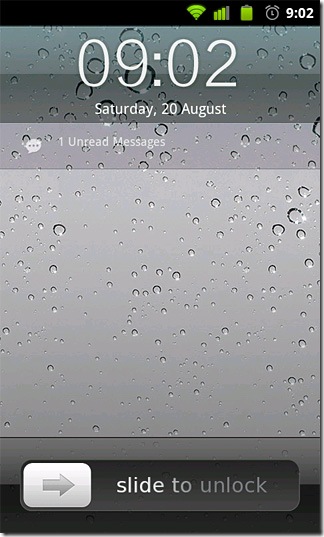


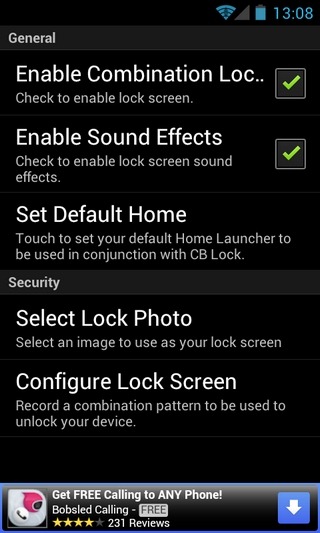


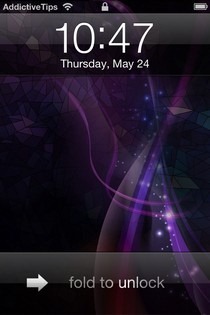





コメント